扫码入库功能教程
功能说明:
下游客户通过上游供应商分享的销售单(分享的电子单据或者纸质单据)可以快速导入商品信息,实现商品信息创建和采购入库,提升录入商品信息和开单效率。
操作步骤:
1、扫码入库有以下三个操作入口
(1)app首页点击右上角“扫一扫”按钮
(2)app首页点击更多功能---采购---扫码入库
(3)采购单页面点击“扫一扫”按钮
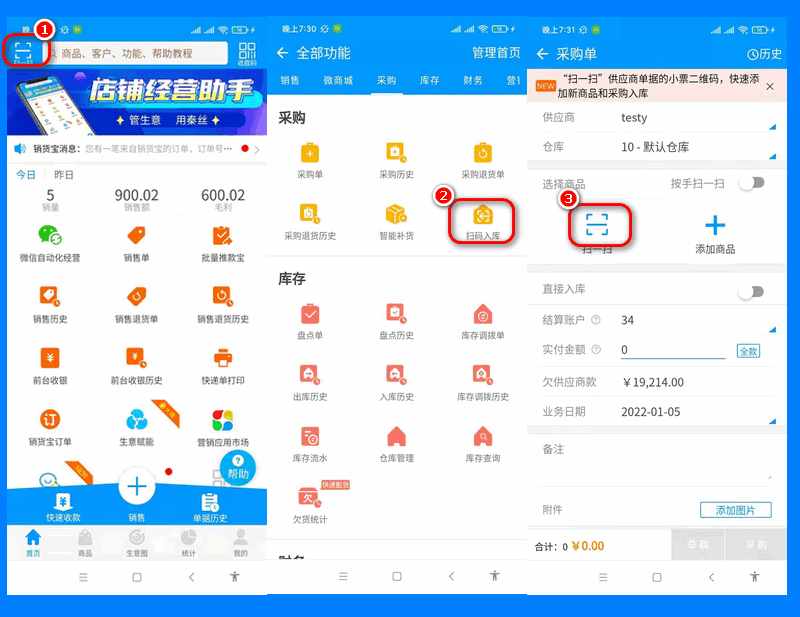
2、扫一扫纸质销售单据的电子小票二维码(APP上点击我的---打印设置---销售单---开启打印单据二维码,开启电子小票二维码,分享或者打印销售单就会有这个扫码入库二维码了),即可进入导入商品信息页面。
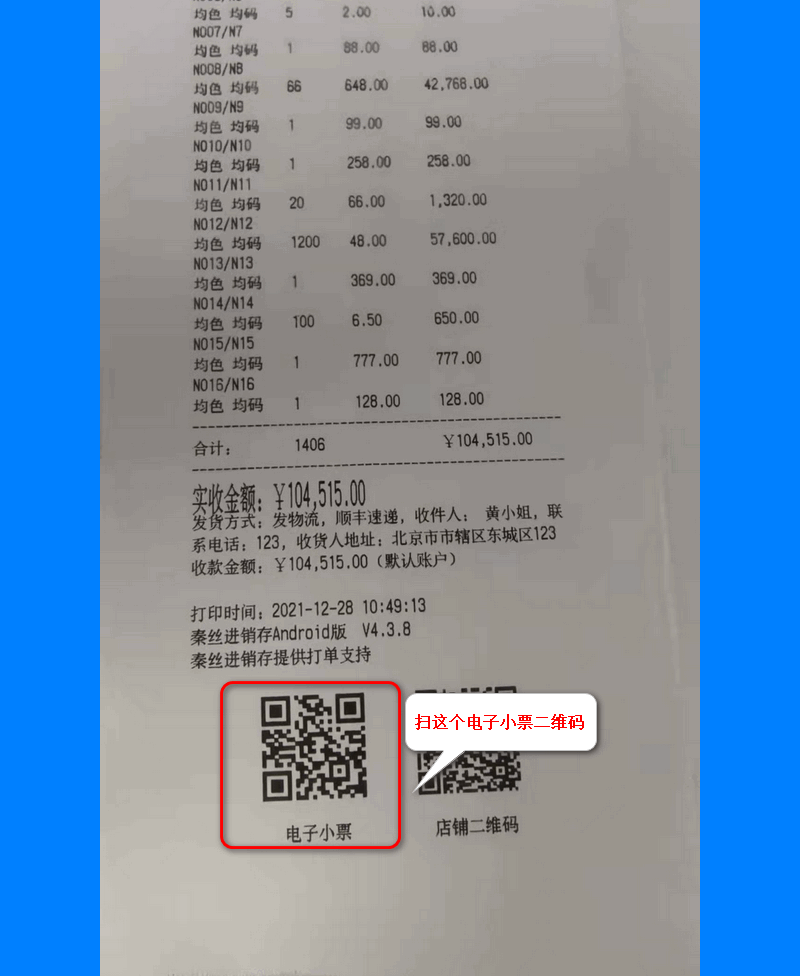
进入导入商品的页面,支持设置商品的同步信息和设置尺码拆分规则,以及使用商品价格策略;尺码拆分规则使用教程点击这里,商品价格策略功能使用教程点击这里
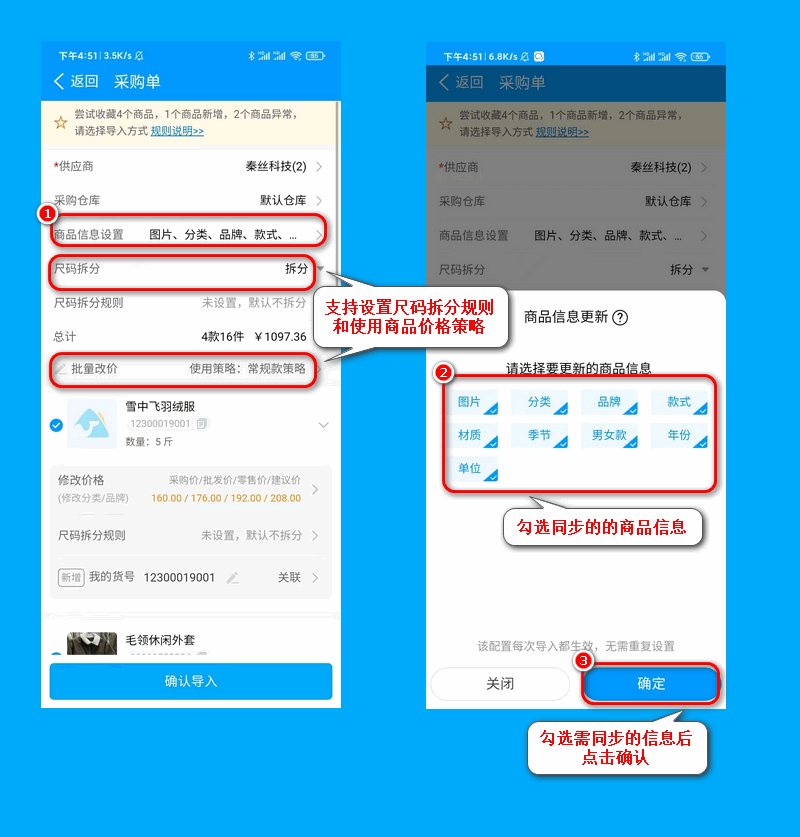
注:支持勾选以下字段【商品图片、商品分类、品牌、款式、材质、季节、男女款、年份、单位、图文详情】,勾选相应字段后,上游商品字段会更新至下游关联商品信息内
①其中【商品分类】勾选时,导入上游商品分类,未勾选时,固定分类名称为【从分享单据收藏】。
②勾选【商品图片】时,会覆盖旧商品图片,并将商品图片存入云相册。
3、确认导入商品信息无误,点击“确认导入”按钮,商品信息即可导入成功,并将该单据转为采购草稿单,点击“前往采购”可跳转到该采购草稿单,点击采购即可入库。
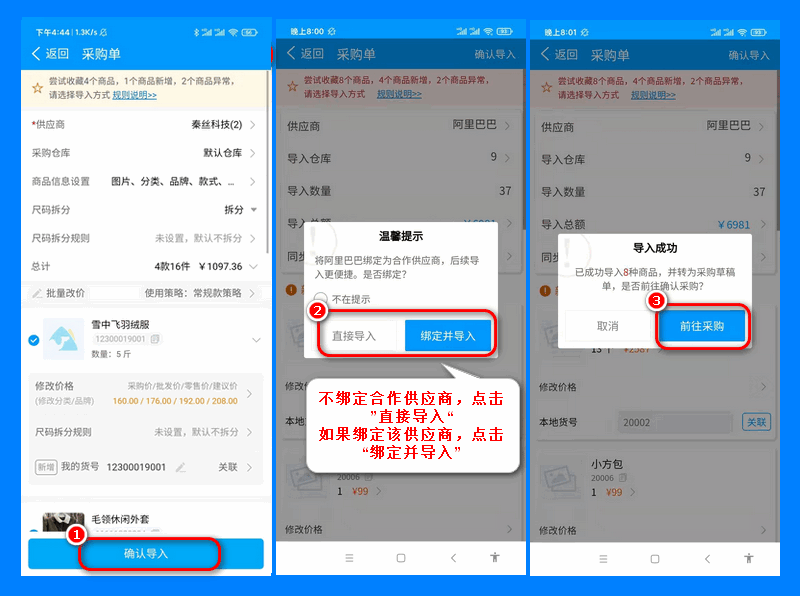
注意:
1、扫描单据二维码后,会判断该单据所属店铺是否已绑定上下游合作供应商:
①未绑定,则供应商为空;
②已绑定,则自动填写供应商,且供应商不可修改,点击供应商一栏,页面提示“本单据所属商家已绑定该供应商,不可修改”;
2、点击【确认导入】,判断本单据店铺与选择供应商的状态与关系:
①若店铺与供应商为绑定关系,则直接导入;
②若店铺与供应商未绑定,且所选供应商未绑定其他店铺时,页面提示是否绑定供应商;
注意事项:
在上面导入第二步的时候,导入的商品信息可以分为以下四种状态:已导入,新增商品,货号重复,已停用。可以根据自己的需求去操作修改。
(1)新增商品:该状态是指导入的商品货号和系统的商品货号无重复,直接使用上游供应商商品的货号,也可修改货号,支持关联系统现有商品和支持修改商品价格。
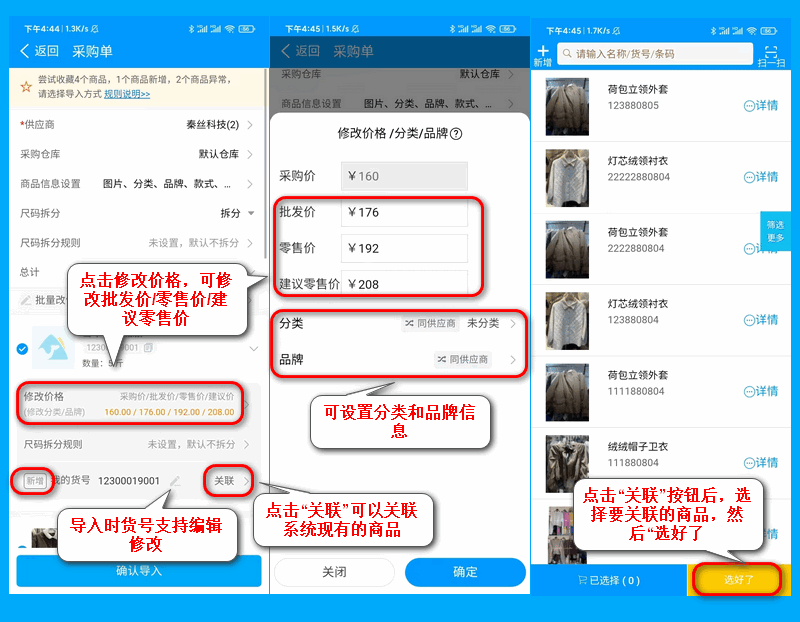
(2)已停用:该状态是指导入的商品对应着系统里面停用的商品,导入商品的货号可以修改,导入方式有新增商品、不导入、关联系统商品、启用商品四种方式;支持修改商品价格。
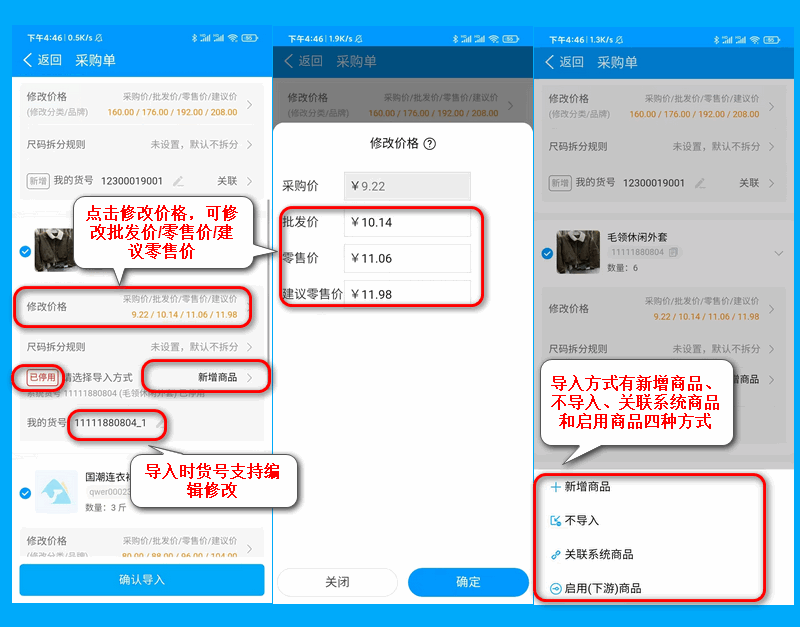
(3)货号重复:该状态是指导入的商品货号和系统的商品货号重复,默认货号后缀加_1,支持手动修改货号,导入方式有新增商品、不导入、关联系统商品三种方式;支持修改商品价格。
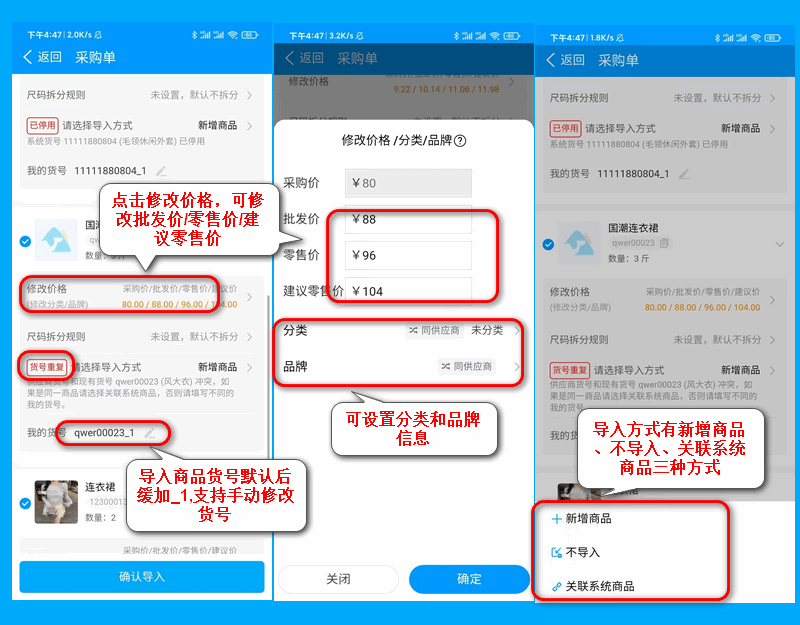
(4)已导入:该状态是指导入的商品之前已经导入过系统且关联了系统对应的商品,且关联的商品是启用状态,不支持修改商品货号,可以操作更换关联到其他的商品;支持修改商品价格。
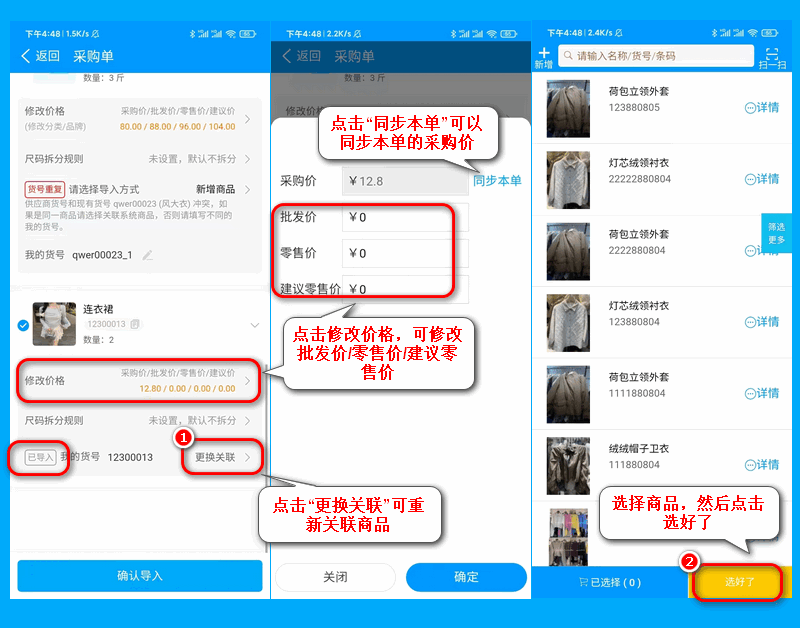
商品信息收藏规则如下图:
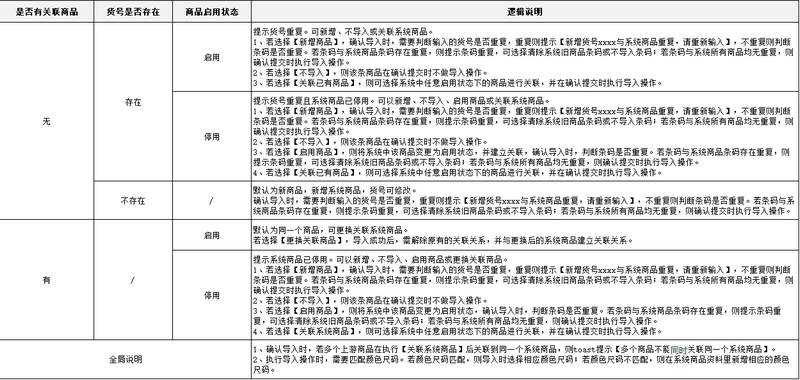
商品价格收藏规则说明:在系统设置中共有3种同步价格的规则,具体说明请查看:
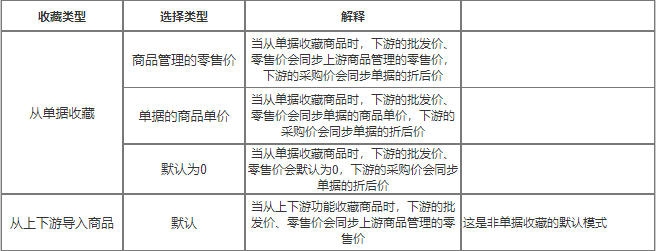
调整价格方式请进入【设置】---【系统参数】---【系统配置】---【下游同步价格的规则】,如图:
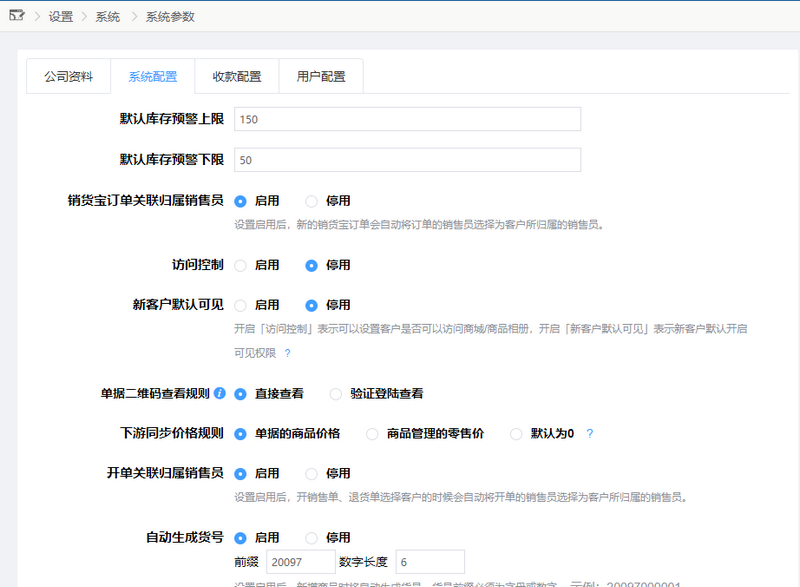
 有帮助
有帮助
 没有帮助
没有帮助

反馈成功,感谢您的宝贵意见。
我们会努力做到更好!
